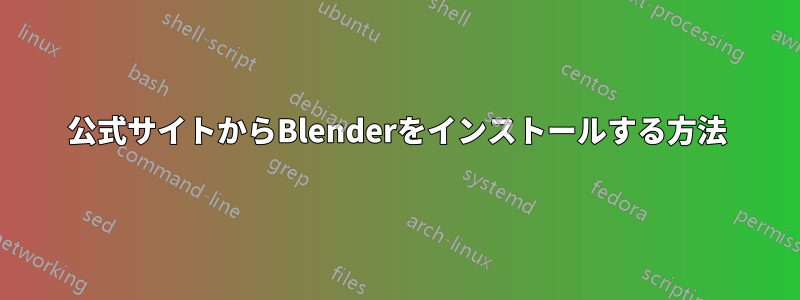
公式の Ubuntu リポジトリから Blender をインストールしましたが、そのバージョンは常に公式の Blender Web サイトで入手できるバージョンよりも古くなっています。
ダウンロードしたフォルダー内でプログラムを起動できることはわかっていますが、インストール バージョンを Web サイトからダウンロードした新しいバージョンに置き換えたいのですが。
Unity ランチャーに存在している必要があります。
利用可能な PPA があることも認識していますが、Blender を手動でインストールしたいだけです。
前もって感謝します
答え1
ここでは、Web サイトから現在のバージョンの Blender をダウンロードし、ソフトウェア センターからインストールされたバージョンをダウンロードしたバージョンに置き換える方法についてのステップ バイ ステップのチュートリアルを示します。これがお望みどおりであれば幸いです。
1. Blenderを入手する
ブラウザを開いてhttp://www.blender.org/download/get-blender/お使いのコンピューターに適したバージョン (32 ビットまたは 64 ビット) をダウンロードします。お使いのコンピューターが 32 ビットか 64 ビットかわからない場合は、ターミナル (Ctrl+Alt+T) を開いて、次のコマンドを実行します。
uname -m

2. 抽出ブレンダー
ダウンロード フォルダーで Blender を開き、ダウンロードしたファイルを右クリックして [ここで抽出] をクリックします。抽出が完了したら、Blender を含むフォルダーをホーム フォルダーに移動し、後で簡単に移動できるように名前を "blender" に変更します。

3. 現在のバージョンのBlenderをアンインストールする
Ctrl+Alt+T を押してターミナルを開きます。次のコマンド セットを入力しますsudo apt-get remove blender。

4. Blenderファイルを必要な場所にコピーする
ターミナルを開きます。lsホーム ディレクトリにどのようなファイルがあるか確認するには、次のように入力します。「blender」というフォルダーがあるはずです。ある場合は、次のコマンドを実行します。ない場合は、フォルダーの名前を変更して再試行します。フォルダーがまったくない場合は、手順 2 に戻ります。コマンド:
sudo cp ~/blender /usr/lib/blender -r
これにより、Blender フォルダー内のすべてのファイルが /usr/lib/blender にコピーされます。

5. ファイルが正しくコピーされたことを確認する
ランチャーの「ホーム フォルダ」アイコンをクリックして、ファイル ブラウザを開きます。左側の「ファイル システム」をクリックし、フォルダ を開いてusr、 を開きますlib blender。そこに何かあるかどうかを確認します。ある場合は次の手順に進み、ない場合は前の手順を繰り返します。

6. Blenderを開く
Blender アプリケーションを開きます。プログラムのランチャーに表示されるアイコンを右クリックし、「ランチャーに保存」をクリックします。

結論
タダ!これが、現在のバージョンの Blender をインストールする最善の方法です。新しいバージョンの Blender がリリースされたら、これらの手順を何度でもやり直すことができます。これらの手順を再度実行できるように Blender フォルダー内のすべてのものを削除するには、ターミナルを開いて次のコマンドを実行します。sudo rm /usr/lib/blender -rこれが最善の方法です。Blender ファイルを安全な場所に保存し、それを開くためのランチャーを提供します。Ubuntu 11.10 では、この方法以外で現在のバージョンの Blender をインストールすることはできませんが、12.04 には Blender 2.61 が付属します。詳細については、この Launchpad の投稿を参照してください。https://answers.launchpad.net/ubuntu/+source/blender/+question/186716そしてこれ:https://bugs.launchpad.net/ubuntu/+source/blender/+bug/915248. お役に立てれば幸いです!
答え2
この回答では、Blender を最初からインストールし、 へのインストールに関する懸念に対処する方法について説明します/usr/lib。ターミナル コマンドと GUI 操作を使用します。
Blenderをインストールする
ファイルを解凍し、/opt/にコピーします。
tar -xjf blender-2.72b-linux-glibc211-x86_64.tar.bz2
sudo mkdir /opt/blender
sudo cp -r blender-2.72b-linux-glibc211-x86_64/* /opt/blender
Unityランチャーを作成する
まず、geditでランチャーファイルを作成します
gksudo gedit /usr/share/applications/blender.desktop
そのファイルを開いたら、次のテキストを貼り付けて保存します。
[Desktop Entry]
Name=Blender-2.7
Name[de]=Blender-2.7
Name[fr]=Blender-2.7
GenericName=3D modeller
GenericName[de]=3D Modellierer
GenericName[fr]=modeleur 3D
GenericName[ru]=Редактор 3D-моделей
Comment=Create and edit 3D models and animations
Comment[de]=Erstellen und Editieren von 3D Modellen und Animationen
Comment[fr]=Création et édition d'objets 3D et animations
Comment[ru]=Создание и редактирование трёхмерных моделей и анимаций
Exec=/opt/blender/blender %F
Icon=/opt/blender/icons/scalable/apps/blender.svg
Terminal=false
Type=Application
Categories=Graphics;3DGraphics;
StartupNotify=false
MimeType=application/x-blender;
.blendファイルをBlenderに関連付ける
最後に、.blendファイルをBlenderに関連付けるには、.blendファイルを右クリックしてプロパティをクリックします。

そのウィンドウで「開く」タブをクリックし、「Blender」を選択します。

これで、.blend ファイルをダブルクリックすると、Blender ファイルが開きます。
答え3
注意: この PPA は利用できなくなりました。リンクと回答は履歴を残す目的でそのまま残されています。
これとともにppa。
sudo add-apt-repository ppa:cheleb/blender-svn
sudo apt-get update
sudo apt-get install blender
PPAの説明
This PPA contains fresh (mostly daily) Blender SVN trunk builds. Please note that these are development builds and may contain bugs.
NOTE:
Cycles is now enabled in all Series - including Ubuntu Lucid Lynx.
The current build configuration is:
===================================
WITH_AUDASPACE ON
WITH_BLENDER ON
WITH_BUILDINFO ON
WITH_BUILTIN_GLEW ON
WITH_BULLET ON
WITH_CODEC_FFMPEG ON
WITH_CODEC_SNDFILE ON
WITH_CXX_GUARDEDALLOC OFF
WITH_CYCLES ON
WITH_CYCLES_CUDA_BINARIES OFF
WITH_CYCLES_TEST OFF
WITH_FFTW3 ON
WITH_GAMEENGINE ON
WITH_GHOST_DEBUG OFF
WITH_GHOST_SDL OFF
WITH_HEADLESS OFF
WITH_IK_ITASC ON
WITH_IMAGE_CINEON ON
WITH_IMAGE_DDS ON
WITH_IMAGE_FRAMESERVER ON
WITH_IMAGE_HDR ON
WITH_IMAGE_OPENEXR ON
WITH_IMAGE_OPENJPEG ON
WITH_IMAGE_REDCODE ON
WITH_IMAGE_TIFF ON
WITH_INPUT_NDOF ON
WITH_INSTALL_PORTABLE OFF
WITH_INTERNATIONAL ON
WITH_JACK ON
WITH_LIBMV ON
WITH_LZMA ON
WITH_LZO ON
WITH_MEM_JEMALLOC OFF
WITH_MOD_BOOLEAN ON
WITH_MOD_CLOTH_ELTOPO OFF
WITH_MOD_DECIMATE ON
WITH_MOD_FLUID ON
WITH_MOD_OCEANSIM ON
WITH_MOD_REMESH ON
WITH_MOD_SMOKE ON
WITH_OPENAL ON
WITH_OPENCOLLADA ON
WITH_OPENMP ON
WITH_PLAYER ON
WITH_PYTHON ON
WITH_PYTHON_INSTALL ON
WITH_PYTHON_MODULE OFF
WITH_PYTHON_SAFETY OFF
WITH_PYTHON_SECURITY OFF
WITH_RAYOPTIMIZATION ON
WITH_SDL ON
WITH_X11_XF86VMODE ON
WITH_X11_XINPUT ON
WITH_XDG_USER_DIRS OFF
答え4
チェックしてみてLinux にインストールするための Blender wiki。
インストールの最も簡単な方法は PPA を使用することです。次の PPA を試してみてください。
sudo add-apt-repository ppa:thomas-schiex/blender
sudo apt-get update
sudo apt-get install blender
ソース:質問する


